1、选择菜单栏中的“开始”

2、然后点击“单元格样式”,再点击“新建单元格样式”

3、然后会出现一个对话框,样式名改为你想要的名字(实例设置成样式三),然后我们选择右下角的“样式”
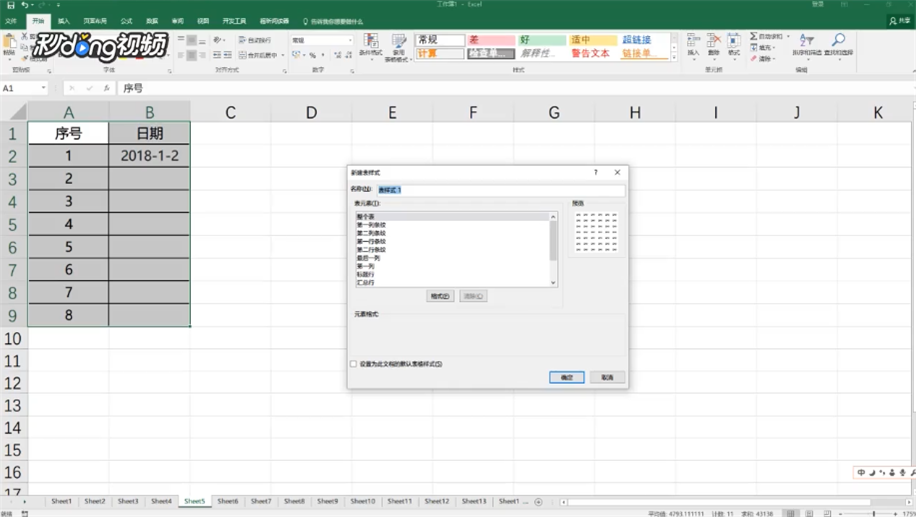
4、接着会弹出另外一个窗口,点击“填充”,选择我们喜欢的颜色即可
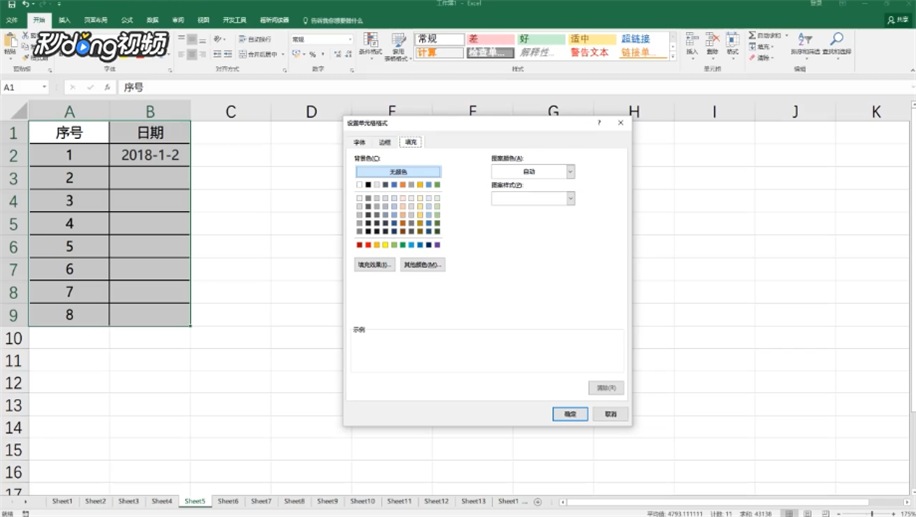
5、其他边框等其他方式都按照自己的要求选择,然后单击“确定”即可,接着会到刚才的窗口,继续单击“确定”即可

6、最后我们需要用表格的时候,选择菜单栏的开始,选择“单元格样式”,再点击“自定义”,最后点击样式三即可

时间:2024-10-14 07:26:04
1、选择菜单栏中的“开始”

2、然后点击“单元格样式”,再点击“新建单元格样式”

3、然后会出现一个对话框,样式名改为你想要的名字(实例设置成样式三),然后我们选择右下角的“样式”
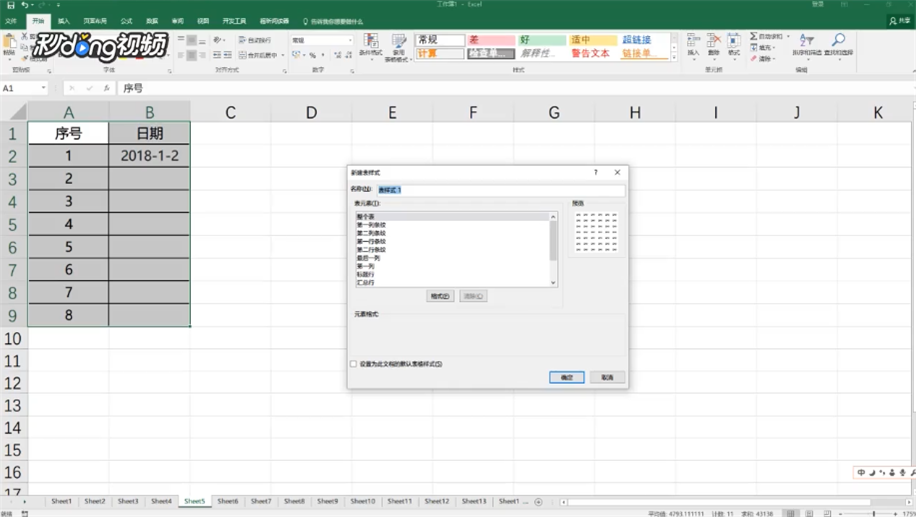
4、接着会弹出另外一个窗口,点击“填充”,选择我们喜欢的颜色即可
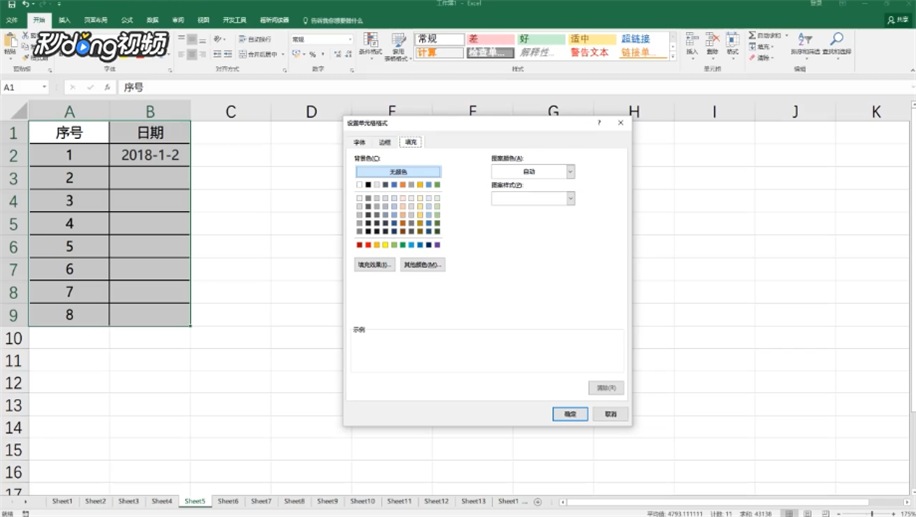
5、其他边框等其他方式都按照自己的要求选择,然后单击“确定”即可,接着会到刚才的窗口,继续单击“确定”即可

6、最后我们需要用表格的时候,选择菜单栏的开始,选择“单元格样式”,再点击“自定义”,最后点击样式三即可

